实验8子网划分与路由器配置
- 格式:docx
- 大小:1.22 MB
- 文档页数:23

一、实训目的通过本次实训,掌握路由器的基本配置方法,了解路由器在网络中的作用,提高网络设备的配置与管理能力。
二、实训环境1. 路由器:华为AR系列路由器一台2. 交换机:华为S系列交换机一台3. 网线:直通网线若干4. 计算机若干5. 实验室网络环境:模拟企业局域网环境三、实训内容1. 路由器基本配置2. 路由器接口配置3. 路由协议配置4. 静态路由配置5. 动态路由配置6. 路由策略配置7. NAT配置8. 路由器安全配置四、实训步骤1. 路由器基本配置(1)连接路由器与计算机,使用Console线进入路由器配置模式。
(2)配置路由器基本参数,包括主机名、密码等。
(3)配置接口IP地址,确保路由器与交换机之间能够正常通信。
2. 路由器接口配置(1)查看路由器接口信息,了解接口状态。
(2)配置接口VLAN,实现不同VLAN之间的隔离。
(3)配置接口安全特性,如MAC地址绑定、IP源地址过滤等。
3. 路由协议配置(1)配置静态路由,实现不同网络之间的互通。
(2)配置动态路由协议,如RIP、OSPF等,实现网络自动路由。
4. 静态路由配置(1)查看路由表,了解当前网络的路由信息。
(2)配置静态路由,实现特定网络之间的互通。
5. 动态路由配置(1)配置RIP协议,实现网络自动路由。
(2)配置OSPF协议,实现网络自动路由。
6. 路由策略配置(1)配置路由策略,实现特定数据包的转发。
(2)配置策略路由,实现不同数据包的转发。
7. NAT配置(1)配置NAT地址池,实现内部网络访问外部网络。
(2)配置NAT转换,实现内部网络访问外部网络。
8. 路由器安全配置(1)配置ACL,实现访问控制。
(2)配置IPsec VPN,实现远程访问。
(3)配置端口安全,防止未授权访问。
五、实训结果通过本次实训,成功配置了路由器的基本参数、接口、路由协议、静态路由、动态路由、路由策略、NAT和路由器安全配置。
实现了不同网络之间的互通,满足了网络需求。
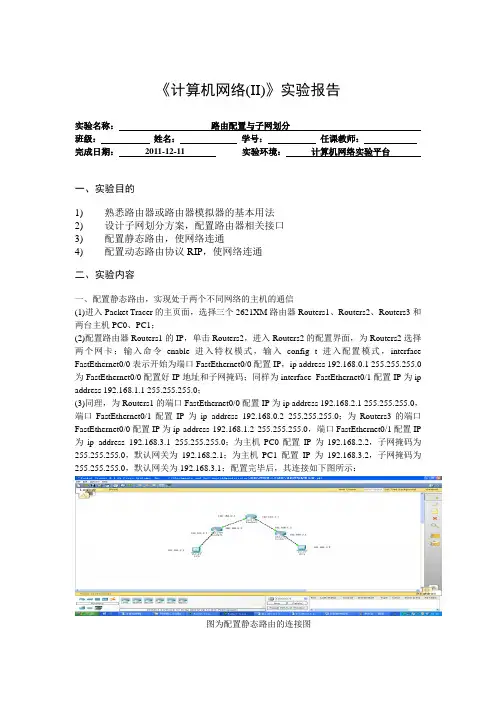
《计算机网络(II)》实验报告实验名称:路由配置与子网划分班级:姓名:学号:任课教师:完成日期:2011-12-11 实验环境:计算机网络实验平台一、实验目的1) 熟悉路由器或路由器模拟器的基本用法2) 设计子网划分方案,配置路由器相关接口3) 配置静态路由,使网络连通4) 配置动态路由协议RIP,使网络连通二、实验内容一、配置静态路由,实现处于两个不同网络的主机的通信(1)进入Packet Tracer的主页面,选择三个2621XM路由器Routers1、Routers2、Routers3和两台主机PC0、PC1;(2)配置路由器Routers1的IP,单击Routers2,进入Routers2的配置界面,为Routers2选择两个网卡;输入命令enable进入特权模式,输入config t进入配置模式,interface FastEthernet0/0表示开始为端口FastEthernet0/0配置IP,ip address 192.168.0.1 255.255.255.0为FastEthernet0/0配置好IP地址和子网掩码;同样为interface FastEthernet0/1配置IP为ip address 192.168.1.1 255.255.255.0;(3)同理,为Routers1的端口FastEthernet0/0配置IP为ip address 192.168.2.1 255.255.255.0,端口FastEthernet0/1配置IP为ip address 192.168.0.2 255.255.255.0;为Routers3的端口FastEthernet0/0配置IP为ip address 192.168.1.2 255.255.255.0,端口FastEthernet0/1配置IP 为ip address 192.168.3.1 255.255.255.0;为主机PC0配置IP为192.168.2.2,子网掩码为255.255.255.0,默认网关为192.168.2.1;为主机PC1配置IP为192.168.3.2,子网掩码为255.255.255.0,默认网关为192.168.3.1;配置完毕后,其连接如下图所示:图为配置静态路由的连接图(4)输入命令ip route 为路由Routers1添加路由ip route 192.168.1.0 255.255.255.0 FastEthernet0/1;ip route 192.168.3.0 255.255.255.0 FastEthernet0/1,为Routers2添加路由ip 192.168.2.0 255.255.255.0 FastEthernet0/0;ip 192.168.3.0 255.255.255.0 FastEthernet0/1,为Routers3添加路由ip 192.168.0.0 255.255.255.0 FastEthernet0/0;ip 192.168.2.0 255.255.255.0 FastEthernet0/0。

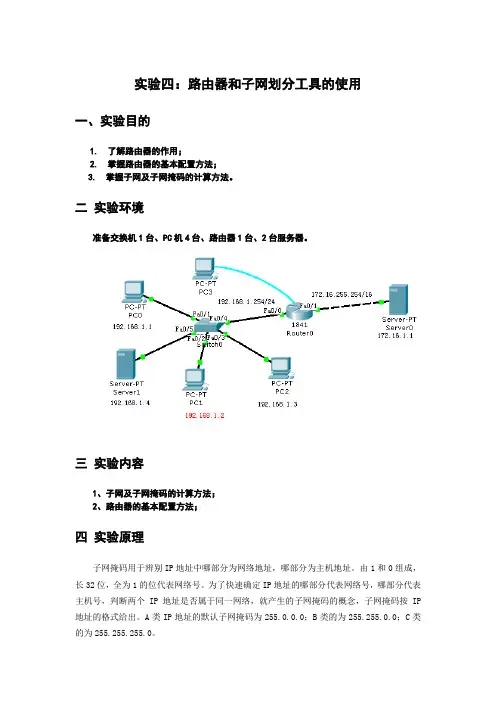
实验四:路由器和子网划分工具的使用一、实验目的1.了解路由器的作用;2.掌握路由器的基本配置方法;3. 掌握子网及子网掩码的计算方法。
二实验环境准备交换机1台、PC机4台、路由器1台、2台服务器。
三实验内容1、子网及子网掩码的计算方法;2、路由器的基本配置方法;四实验原理子网掩码用于辨别IP地址中哪部分为网络地址,哪部分为主机地址。
由1和0组成,长32位,全为1的位代表网络号。
为了快速确定IP地址的哪部分代表网络号,哪部分代表主机号,判断两个IP地址是否属于同一网络,就产生的子网掩码的概念,子网掩码按IP 地址的格式给出。
A类IP地址的默认子网掩码为255.0.0.0;B类的为255.255.0.0;C类的为255.255.255.0。
用子网掩码判断IP地址的网络号与主机号的方法是用IP地址与相应的子网掩码进行与运算,可以区分出网络号部分和主机号部分。
(IP 地址) AND (子网掩码) =网络地址例如10.68.89.1是A类IP地址,所以默认子网掩码为255.0.0.0,分别转化为二进制进行与运算后,得出网络号为10。
再如202.30.152.3和202.30.152.80为C类 IP地址,默认子网掩码为255.255.255.0,进行与运算后得出二者网络号相同,说明两主机位于同一网络。
四实验步骤1、路由器的配置:将SW1的0/4端口的连接路由器的fa 0/0端口,服务器的fasteathernet路由器的fa 0/1端口。
1)配置路由器主机名Router>enable(注:从用户模式进入特权模式)Router#configure terminal(注:从特权模式进入全局配置模式)Router (config)#hostname R1(注:将主机名配置为“R1”)R1 (config)#2)为路由器各接口分配IP地址R1 (config)#int erface fa stethernet 0/0注:进入路由器 fastethernet 0的接口配置模式R1 (config-if)#ip address 192.168.1.254 255.255.255.0注:设置路由器 fastethernet 0/0的IP地址为192.168.1.254,对应的子网掩码为255.255.255.0R1 (config-if)#no shutR1 (config-if)#exitR1 (config)#interface fastethernet 0/1R1 (config-if)#ip address 172.16.255.254 255.255.0.0R1 (config-if)#no shutR1 (config-if)#exit五测试与验证。
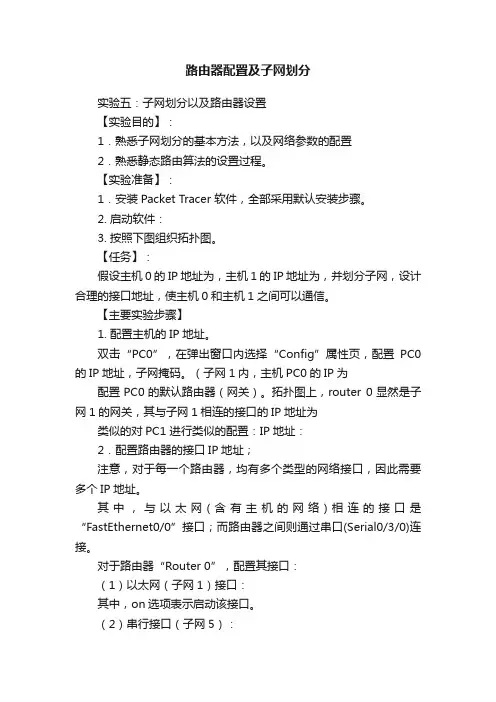
路由器配置及子网划分实验五:子网划分以及路由器设置【实验目的】:1.熟悉子网划分的基本方法,以及网络参数的配置2.熟悉静态路由算法的设置过程。
【实验准备】:1.安装Packet Tracer 软件,全部采用默认安装步骤。
2. 启动软件:3. 按照下图组织拓扑图。
【任务】:假设主机0的IP地址为,主机1的IP地址为,并划分子网,设计合理的接口地址,使主机0和主机1之间可以通信。
【主要实验步骤】1. 配置主机的IP地址。
双击“PC0”,在弹出窗口内选择“Config”属性页,配置PC0的IP地址,子网掩码。
(子网1内,主机PC0的IP为配置PC0的默认路由器(网关)。
拓扑图上,router 0显然是子网1的网关,其与子网1相连的接口的IP地址为类似的对PC1 进行类似的配置:IP地址:2.配置路由器的接口IP地址;注意,对于每一个路由器,均有多个类型的网络接口,因此需要多个IP地址。
其中,与以太网(含有主机的网络)相连的接口是“FastEthernet0/0”接口;而路由器之间则通过串口(Serial0/3/0)连接。
对于路由器“Router 0”,配置其接口:(1)以太网(子网1)接口:其中,on选项表示启动该接口。
(2)串行接口(子网5):该接口要求进行时钟同步,因此设置Clock Rate=64000Hz配置成功以后,把鼠标放在路由器Router 0上一段时间后,可以在提示信息里看到两个接口的IP地址都已经配置成功了。
并且,路由器和子网1之间的线路也变成绿色了(畅通)。
3、测试两台主机之间的连通性:(1)双击PC0的图标,在弹出窗口中,选择“Desktop”页面,上面放置了该主机可以提供的应用程序(当然也是模拟出来的)(2)选择“command prompt”图标,弹出类似于Windows 的CMD命令行窗口。
(3)输入:ping ,发现服务器无法连通(因为没有配置路由)4.查看路由表:在Packet Tracer主窗口的右侧,找到按钮“Inspect”,即放大镜图标,点击后,在路由器Router 0上单击,选择“Routing Table”,查看其路由表。
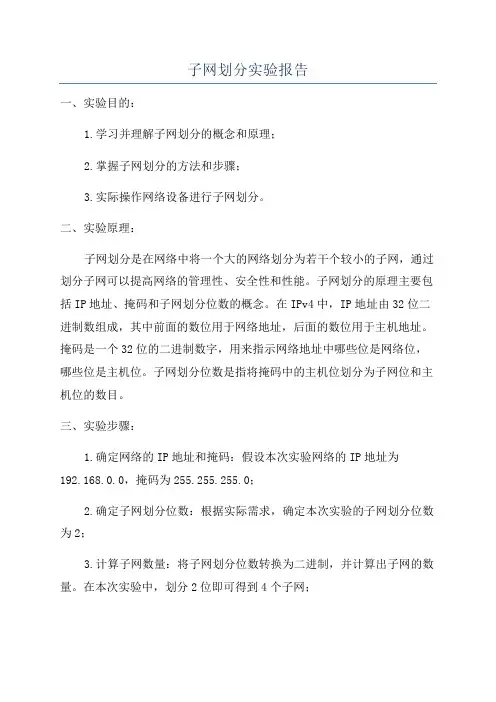
子网划分实验报告一、实验目的:1.学习并理解子网划分的概念和原理;2.掌握子网划分的方法和步骤;3.实际操作网络设备进行子网划分。
二、实验原理:子网划分是在网络中将一个大的网络划分为若干个较小的子网,通过划分子网可以提高网络的管理性、安全性和性能。
子网划分的原理主要包括IP地址、掩码和子网划分位数的概念。
在IPv4中,IP地址由32位二进制数组成,其中前面的数位用于网络地址,后面的数位用于主机地址。
掩码是一个32位的二进制数字,用来指示网络地址中哪些位是网络位,哪些位是主机位。
子网划分位数是指将掩码中的主机位划分为子网位和主机位的数目。
三、实验步骤:1.确定网络的IP地址和掩码:假设本次实验网络的IP地址为192.168.0.0,掩码为255.255.255.0;2.确定子网划分位数:根据实际需求,确定本次实验的子网划分位数为2;3.计算子网数量:将子网划分位数转换为二进制,并计算出子网的数量。
在本次实验中,划分2位即可得到4个子网;4.分配子网IP地址:将IP地址中的主机位进行划分,为每个子网分配IP地址;5.配置网络设备:根据实验需求,将网络设备的IP地址设置为对应子网的网关地址,并进行相应的配置;6.测试网络连通性:在子网划分完成之后,进行网络连通性的测试,确保子网之间可以正常通信。
四、实验结果与分析:通过实验,成功完成了对一个网络进行子网划分的操作。
通过子网划分,可以将一个大的网络划分为若干个较小的子网,方便对网络进行管理和控制。
同时,通过子网划分还可以提高网络的安全性,将不同的部门或用户隔离开来,防止不同子网之间的非法访问。
五、实验总结:通过本次实验,我学习并掌握了子网划分的概念、原理和操作步骤。
子网划分在实际的网络中起到了很重要的作用,可以有效地提高网络的管理和控制能力,提高网络的安全性和性能。
我将继续深入学习网络相关知识,不断提高自己的技术水平。
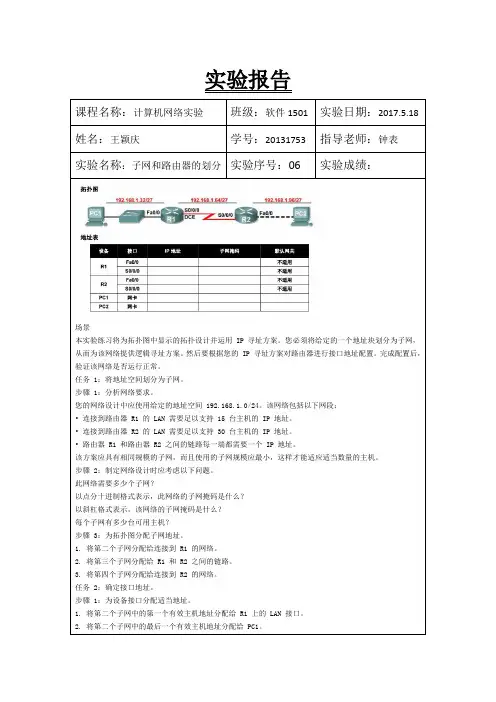
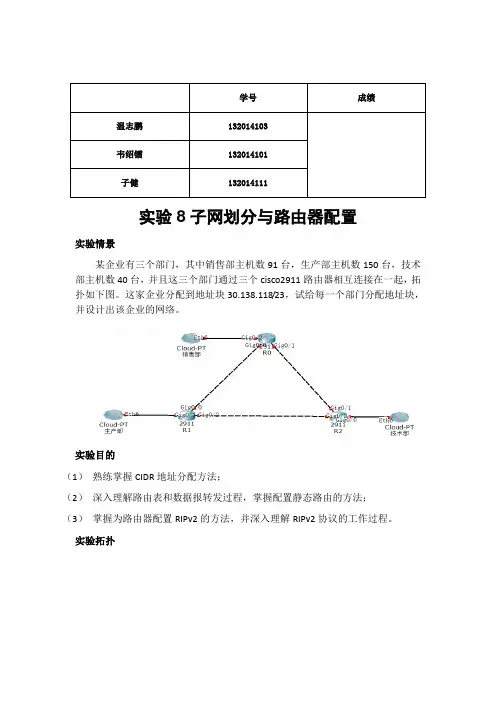
学号成绩温志鹏132014103韦绍镭132014101子健132014111实验8子网划分与路由器配置实验情景某企业有三个部门,其中销售部主机数91台,生产部主机数150台,技术部主机数40台,并且这三个部门通过三个cisco2911路由器相互连接在一起,拓扑如下图。
这家企业分配到地址块30.138.118/23,试给每一个部门分配地址块,并设计出该企业的网络。
实验目的(1)熟练掌握CIDR地址分配方法;(2)深入理解路由表和数据报转发过程,掌握配置静态路由的方法;(3)掌握为路由器配置RIPv2的方法,并深入理解RIPv2协议的工作过程。
实验拓扑实验步骤(1)按照要求划分子网,并新建Packet Tracer拓扑图,为各子网、路由器接口分配IP 地址,给出各部门分配的地址块,画出各路由器的IP地址表。
(2)为各主机配置网络连接属性,给出各主机IP地址表(IP地址,子网掩码和网关);子网划分表部门网络前缀子网掩码Router2 g0/2 100.200.119.250 255.255.255.252(3)配置完IP地址,在命令窗使用ping命令测试各主机之间的连通性,截图并文字说明测试结果;答:如图所示,丢包率为100%,所以三台主机之间是不连通的。
(4)使用show ip route观察三个路由器的路由表,截图并画出路由表;(5)配置路由器静态路由表,再测试不同子网中主机之间的连通性,截图并文字说明测试结果;答:设置完静态路由之后,三台主机之间是相互连通的。
所以Ping是成功的,丢包率为0%。
(6)使用tracert命令测试源点到目的地址的路径,截图并画出路径图;路径:PC0-PC2路径:PC1-PC2路径:PC2-PC0(7)使用show ip route观察三个路由器的路由表的变化,截图并画出路由表;(8)删除Router1到Router2之间冗余路径,再测试不同子网中主机间的连通性,截图并文字说明测试结果;答:删除Router1到Router2之间冗余路径,PC1与PC2之间也具有连通性,其原因是已经设置静态路由,主机之间的信息会在随机一条路径传送。
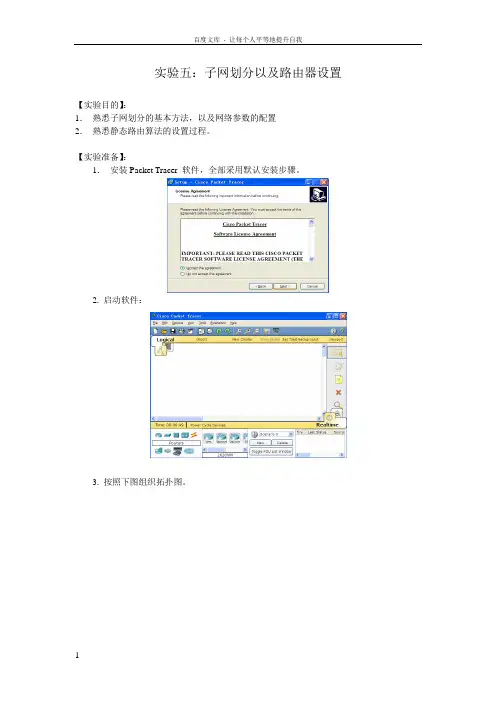
实验五:子网划分以及路由器设置【实验目的】:1.熟悉子网划分的基本方法,以及网络参数的配置2.熟悉静态路由算法的设置过程。
【实验准备】:1.安装Packet Tracer 软件,全部采用默认安装步骤。
2. 启动软件:3. 按照下图组织拓扑图。
【任务】:假设主机0的IP地址为,主机1的IP地址为。
请连通该网络,并划分子网,设计合理的接口地址,使主机0和主机1之间可以通信。
【主要实验步骤】1. 配置主机的IP地址。
双击“PC0”,在弹出窗口内选择“Config”属性页,配置PC0的IP地址,子网掩码。
(子网1内,主机PC0的IP为)配置PC0的默认路由器(网关)。
拓扑图上,router 0显然是子网1的网关,其与子网1相连的接口的IP地址为:类似的对PC1 进行类似的配置:IP地址:配置路由器的接口IP地址;注意,对于每一个路由器,均有多个类型的网络接口,因此需要多个IP地址。
其中,与以太网(含有主机的网络)相连的接口是“FastEthernet0/0”接口;而路由器之间则通过串口(Serial0/3/0)连接。
对于路由器“Router 0”,配置其接口:(1)以太网(子网1)接口:其中,on选项表示启动该接口。
(2)串行接口(子网5):该接口要求进行时钟同步,因此设置Clock Rate=64000Hz配置成功以后,把鼠标放在路由器Router 0上一段时间后,可以在提示信息里看到两个接口的IP地址都已经配置成功了。
并且,路由器和子网1之间的线路也变成绿色了(畅通)。
3、测试两台主机之间的连通性:(1)双击PC0的图标,在弹出窗口中,选择“Desktop”页面,上面放置了该主机可以提供的应用程序(当然也是模拟出来的)(2)选择“command prompt”图标,弹出类似于Windows的CMD命令行窗口。
(3)输入:ping ,发现服务器无法连通(因为没有配置路由)4.查看路由表:在Packet Tracer主窗口的右侧,找到按钮“Inspect”,即放大镜图标,点击后,在路由器Router 0上单击,选择“Routing Table”,查看其路由表。
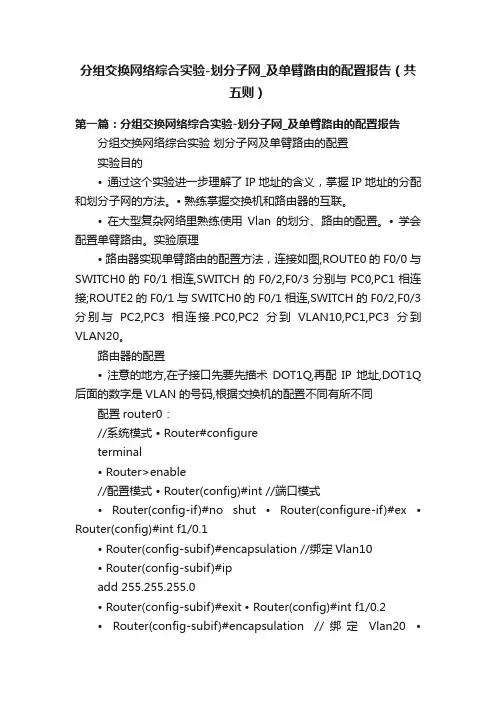
分组交换网络综合实验-划分子网_及单臂路由的配置报告(共五则)第一篇:分组交换网络综合实验-划分子网_及单臂路由的配置报告分组交换网络综合实验划分子网及单臂路由的配置实验目的• 通过这个实验进一步理解了IP地址的含义,掌握IP地址的分配和划分子网的方法。
• 熟练掌握交换机和路由器的互联。
• 在大型复杂网络里熟练使用Vlan的划分、路由的配置。
• 学会配置单臂路由。
实验原理• 路由器实现单臂路由的配置方法,连接如图,ROUTE0的F0/0与SWITCH0的F0/1相连,SWITCH的F0/2,F0/3分别与PC0,PC1相连接;ROUTE2的F0/1与SWITCH0的F0/1相连,SWITCH的F0/2,F0/3分别与PC2,PC3相连接.PC0,PC2分到VLAN10,PC1,PC3分到VLAN20。
路由器的配置• 注意的地方,在子接口先要先描术DOT1Q,再配IP地址,DOT1Q 后面的数字是VLAN的号码,根据交换机的配置不同有所不同配置router0://系统模式• Router#configureterminal• Router>enable//配置模式• Router(config)#int //端口模式• Router(config-if)#no shut • Router(configure-if)#ex • Router(config)#int f1/0.1• Router(config-subif)#encapsulation //绑定Vlan10• Router(config-subif)#ipadd 255.255.255.0• Router(config-subif)#exit • Router(config)#int f1/0.2• Router(config-subif)#encapsulation //绑定Vlan20 •Router(config-subif)#ipadd 255.255.255.0• Router(config-subif)#exitf1/0dot1q 10192.168.1.254dot1q 20192.168.2.254• Router(config)#exit• Router#copyrun star//router#copy running-config startup-config ;保存配置的简写配置router2:同理可得f0/1.1 ip 192.168.3.254 f0/1.2 ip 192.168.4.254 配置switch:设置PC:PC0:192.168.1.1网关192.168.1.254 PC1:192.168.2.1网关192.168.2.254 PC2:192.168.3.1网关192.168.3.254 PC3:192.168.4.1网关192.168.4.254 设置router:Router0:f 0/1 ip 192.168.5.1 Router1:f 0/0 ip 192.168.5.2 Router1:f 0/1 ip 192.168.6.1 Router2:f 0/0 ip 192.168.6.2 设置路由表:用RIP方式。
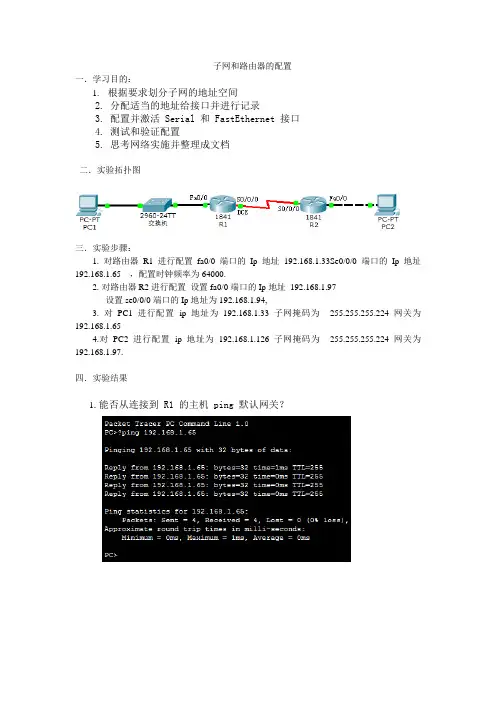
子网和路由器的配置
一.学习目的:
1. 根据要求划分子网的地址空间
2. 分配适当的地址给接口并进行记录
3. 配置并激活 Serial 和 FastEthernet 接口
4. 测试和验证配置
5. 思考网络实施并整理成文档
二.实验拓扑图
三.实验步骤:
1. 对路由器R1进行配置fa0/0端口的Ip地址19
2.168.1.33Se0/0/0端口的Ip地址192.168.1.65 ,配置时钟频率为64000.
2.对路由器R2进行配置设置fa0/0端口的Ip地址192.168.1.97
设置se0/0/0端口的Ip地址为192.168.1.94,
3. 对PC1 进行配置ip地址为192.168.1.33 子网掩码为255.255.255.224 网关为192.168.1.65
4.对PC2 进行配置ip地址为192.168.1.126子网掩码为25
5.255.255.224 网关为192.168.1.97.
四.实验结果
1.能否从连接到 R1 的主机 ping 默认网关?
2.能否从连接到 R2 的主机 ping 默认网关?
五.实验小结
配置的时候对子网的划分不太清楚,以至于出现了许多错误,后面由于忘了配置时钟速率,实验没有配置成功。
后面配置了时钟速率后,测试就成功了。
六。
思考问题
1. 此网络需要多少个子网
答:需要三个子网
2. 此网络以点分十进制格式表示的子网掩码是什么?
255.255.255.224
3. 此网络以斜杠格式表示的子网掩码是什么?
192.168.1.0/27
4. 每个子网有多少台可用的主机?
30台。
实验三IP子网设计与路由配置一、实验目的1、掌握路由器模拟软件的使用方法2、根据拓扑图进行网络布线3、掌握路由器的基本配置方式,掌握一些基本的操作命令4、正确进行路由器接口的配置5、掌握静态路由的配置方法6、理解网络互联的基本原理二、实验内容7、根据需要采用VLSM进行IP子网设计,并为接口分配正确的地址8、按照拓扑图进行网络布线9、执行基本的路由配置并配置路由器物理接口10、测试并校验网络是否完全通畅拓扑图如下3-1三、实验步骤任务1:对地址空间进行子网划分步骤1:研究网络要求,此网络的编址方案应该满足一下的要求任务2:确定接口地址—为设备接口分配适当的地址并将地址记录在表3-1中任务3:执行基本路由配置根据表格3-2的要求对BRANCH、HQ和ISP路由器进行基本配置,并填写表3-2任务4:配置并激活串行地址和以太网地址任务5:检测配置测试主机是否能够ping通各自的网关路由器是否拥有完整的直连路由信息任务:6:在各个路由器上配置路由在BRANCH、HQ和ISP路由器上配置静态路由。
注意ISP上配置总结路由,HQ和BRANCH 路由器上需要配置默认路由访问外网任务7:检查配置任务完成后,根据检查结果测试以下问题:内网之间的主机是否可以ping通内网和外网之间的主机是否可以ping通若不成功,请检查物理连接和路由信息四、实验报告任务1:对地址空间划分子网任务2:确定接口地址填入表3-1表3-1 IP地址表任务3:执行路由基本配置表3-2 以路由器HQ为例的基本配置任务4:配置并激活串行地址和以太网地址步骤1:配置BRANCH、HQ 和ISP 路由器接口。
写出配置BRANCH 路由器的物理接口s0/0/0 配置命令(包括命令提示符和完整的命令):所有接口完成后,运行配置保存到路由器的NVRAM 中:步骤2:配置PC1、PC2、PC3、PC4 和PC5 的以太网接口。
使用地址表中的IP 地址配置PC1、PC2、PC3、PC4 和PC5 的以太网接口。
子网划分实验报告本次实验的目的是学习和掌握子网划分的原理和方法,通过实际操作和计算,了解如何划分子网并正确配置网络设备。
实验原理:子网划分是根据网络的需求和规模,将一个大的网络划分为多个小的网络,从而提高网络的管理和性能。
划分子网需要通过IP地址的划分来实现,将一部分IP 地址用于划分子网,剩下的IP地址用于主机地址。
子网划分需要考虑以下几个因素:1. IP地址的划分:根据子网的规模和需求,选择合适的IP地址段进行划分。
2. 子网掩码:子网掩码用于判断IP地址的网络部分和主机部分,通过子网掩码可以确定网络地址和主机地址。
3. 主机数和子网数:根据需求确定每个子网的主机数,以及划分的子网数目。
4. 网关设置:每个子网都需要设置一个网关,用于不同子网之间的通信。
实验步骤:1. 确定IP地址段:根据需求确定一个IP地址段,在本实验中假设使用192.168.1.0/24作为初始IP地址段。
2. 计算子网掩码:根据子网的规模和需求,计算子网掩码。
以192.168.1.0/24为例,如果需要划分为4个子网,则子网掩码可选择为255.255.255.192。
3. 划分子网:根据子网掩码,将IP地址段划分为多个子网。
以192.168.1.0/24为例,划分为4个子网后,可以得到以下结果:- 子网1:192.168.1.0/26 (主机范围:192.168.1.1-192.168.1.62,广播地址:192.168.1.63)- 子网2:192.168.1.64/26 (主机范围:192.168.1.65-192.168.1.126,广播地址:192.168.1.127)- 子网3:192.168.1.128/26 (主机范围:192.168.1.129-192.168.1.190,广播地址:192.168.1.191)- 子网4:192.168.1.192/26 (主机范围:192.168.1.193-192.168.1.254,广播地址:192.168.1.255)4. 设置网关:为每个子网设置一个网关,一般为子网的第一个IP地址。
路由器配置实验报告一、实验目的本次实验的主要目的是熟悉路由器的基本配置方法,掌握如何通过命令行界面(CLI)对路由器进行设置,以实现网络的连接和通信。
通过实际操作,深入理解路由器在网络中的作用,以及相关网络参数的配置和优化。
二、实验设备1、路由器:Cisco 2911 路由器一台2、计算机:若干台,用于连接路由器进行配置操作3、网线:若干条三、实验原理路由器是网络中的核心设备,负责将不同网络之间的数据进行转发。
通过配置路由器的接口地址、路由协议、访问控制列表等参数,可以实现网络的互联互通和安全控制。
四、实验步骤1、连接设备将计算机通过网线与路由器的以太网接口相连。
打开计算机的终端软件(如SecureCRT 或Putty),设置连接参数,如波特率、数据位、停止位等,以建立与路由器的通信。
2、进入特权模式在终端软件中输入用户名和密码,登录到路由器。
输入“enable”命令,进入特权模式,此时命令提示符变为“”。
3、进入全局配置模式在特权模式下输入“configure terminal”命令,进入全局配置模式,命令提示符变为“(config)”。
4、配置路由器主机名输入“hostname Router1”命令,将路由器的主机名设置为“Router1”。
5、配置接口地址输入“interface GigabitEthernet0/0”命令,进入千兆以太网接口 0/0 的配置模式。
输入“ip address 19216811 2552552550”命令,为该接口配置 IP 地址19216811 和子网掩码 2552552550。
输入“no shutdown”命令,启用该接口。
按照同样的方法,配置其他接口的地址,如 GigabitEthernet0/1 接口的 IP 地址为 10001 ,子网掩码为 255000 。
6、配置静态路由输入“ip route 1721600 25525500 10002”命令,设置一条静态路由,将目标网络 1721600/16 的数据包通过下一跳地址 10002 进行转发。
子网划分实验报告
实验目的:了解子网划分的原理和方法,并通过实验掌握子网划分的操作步骤。
实验设备:
1. 一台计算机
2. 路由器
3. 交换机
4. 网线
实验步骤:
1. 建立网络拓扑:将计算机、路由器和交换机按照一定的规则连接起来,组成一个网络拓扑。
2. 设置IP地址:为各个设备设置IP地址,确保它们在同一个网段中。
3. 子网划分:根据需要将网络划分成若干个子网。
可以根据实际情况,根据不同功能或部门将网络分成不同的子网。
4. 子网间的通信:设置路由器的路由表,确保各个子网之间可以实现通信。
5. 测试:在各个子网中分别设置一些计算机,测试各个子网之间的通信是否正常。
实验结果:
经过实验操作,成功地完成了子网划分,并通过设置路由器的路由表,实现了不同子网之间的通信。
在测试中,各个子网之间的通信正常。
实验总结:
通过本次实验,我了解了子网划分的原理和方法,并掌握了子网划分的操作步骤。
子网划分是构建大型网络的基础,可以根据实际情况将网络划分为若干个子网,提高网络的安全性和管理性。
在实验中,我还学习了设置路由器的路由表,实现不同子网之间的通信。
这些知识对于网络的设计和管理都非常重要。
通过本次实验,我对子网划分有了更深入的了解,对于将来的工作和学习都有很大的帮助。
实验8子网划分与路由器配置实验情景
某企业有三个部门,其中销售部主机数91台,生产部主机数150台,技术部主机数40台,并且这三个部门通过三个cisco2911路由器相互连接在一起,拓扑如下图。
这家企业分配到地址块30.138.118/23,试给每一个部门分配地址块,并设计出该企业的网络。
实验目的
(1)熟练掌握CIDR地址分配方法;
(2)深入理解路由表和数据报转发过程,掌握配置静态路由的方法;
(3)掌握为路由器配置RIPv2的方法,并深入理解RIPv2协议的工作过程。
实验拓扑
实验步骤
(1)按照要求划分子网,并新建Packet Tracer拓扑图,为各子网、路由器接口分配IP 地址,给出各部门分配的地址块,画出各路由器的IP地址表。
(2)为各主机配置网络连接属性,给出各主机IP地址表(IP地址,子网掩码和网关);
Router0-Router1 100.200.119 255.255.255
Router0-Router2 100.200.119 255.255.255
IP地址分配表
设备接口IP地址子网掩码
pc0 ——100.200.118.2 255.255.254.0 Router0 g0/0 100.200.118.1 255.255.255.252 Router0 g0/1 100.200.119.253 255.255.255.252 Router0 g0/2 100.200.119.249 255.255.255.252
子网划分表
部门网络前缀子网掩码
销售部100.200.119 255.255.255
Router1-Router0 100.200.119 255.255.255
Router1-Router2 100.200.119 255.255.255
IP地址分配表
设备接口IP地址子网掩码
pc1 ——100.200.119.2 255.255.255.128
Router1 g0/0 100.200.119.1 255.255.255.252 Router1 g0/1 100.200.119.254 255.255.255.252 Router1 g0/2 100.200.119.241 255.255.255.252
子网划分表
部门网络前缀子网掩码
技术部100.200.119 255.255.255
Router2-Router1 100.200.119 255.255.255
Router2-Router0 100.200.119 255.255.255
IP地址分配表
设备接口IP地址子网掩码
pc2 ——100.200.119.130 255.255.255.192 Router2 g0/0 100.200.119.129 255.255.255.252 Router2 g0/1 100.200.119.242 255.255.255.252 Router2 g0/2 100.200.119.250 255.255.255.252
(3)配置完IP地址,在命令窗使用ping命令测试各主机之间的连通性,截图并文字说明测试结果;
答:如图所示,丢包率为100%,所以三台主机之间是不连通的。
(4)使用show ip route观察三个路由器的路由表,截图并画出路由表;
(5)配置路由器静态路由表,再测试不同子网中主机之间的连通性,截图并文字说明测试结果;
答:设置完静态路由之后,三台主机之间是相互连通的。
所以Ping是成功的,丢包率为0%。
(6)使用tracert命令测试源点到目的地址的路径,截图并画出路径图;
路径:PC0-PC2
路径:PC1-PC2
路径:PC2-PC0
(7)使用show ip route观察三个路由器的路由表的变化,截图并画出路由表;
(8)删除Router1到Router2之间冗余路径,再测试不同子网中主机间的连通性,截图并文字说明测试结果;
答:删除Router1到Router2之间冗余路径,PC1与PC2之间也具有连通性,其原因是已经设置静态路由,主机之间的信息会在随机一条路径传送。
(9)重新添加Router1到Router2之间冗余路径,在路由器上配置RIPv2路由选择协议,并测试不同网中主机间的连通性,截图并文字说明测试结果;
PC0-PC1、PC2:
PC1-PC0、PC2:
答:设置完动态路由后,进行ping,丢包率为0%,由此证明各主机间相互连通(10)使用show ip route观察三个路由器的路由表的变化,截图并画出路由表;
Router0:
Router1:er
Router2:
(11)在模拟模式下,添加pc0到pc2的复杂数据包,设置过滤器条件为icmp,观察ICMP数据包的传输路径,截图并画出路径图,根据路由表说明转发过程;
答:传输路径为:PC0-Switch0-Router0-Router2-Switch2-PC2;
PC2-Switch2-Router2-Router0-Switch0-PC0.
(12)在实时模式下,再次删除Router1到Router2之间冗余路径,再测试不同子网中主机间的连通性,截图并文字说明测试结果;
PC0-PC1、PC2:
答:各主机间仍然可以相互传输数据。
(13)使用show ip route观察三个路由器的路由表的变化,截图并画出路由表;
Router0:
Router1:
Router2:
(14)在模拟模式下,再次观察ICMP数据包的传输路径,截图并画出路径图,根据路由表说明转发过程;
答:当删除Router1到Router2之间冗余路径时,PC1与PC2仍然可以传输数据,并回传
(15)在模拟方式下设置过滤器条件为rip,观察网络中RIPv2协议报文的定期交互过
程,并简述;
答:数据包在路由之间发送,再由路由转发到相对应网关的主机。
(16)在模拟模式下,把pc0的默认网关删除,设置过滤器条件为icmp,再次观察ICMP 数据包的传输过程,并截图并文字说明测试结果,为什么?
答:数据由主机PC2发送至主机PC1 ,当数据发送到Router0的时候,数据由Router0发送至Switch0,此时Switch0找不到主机PC0的网关,因此数据无法发送到主机PC0。
(17)在模拟模式下,改变pc0的子网掩码,设置过滤器条件为icmp,再次观察ICMP 数据包的传输过程,并截图并文字说明测试结果,为什么?
答:当主机PC0的子网掩码改变后,无法匹配到相应的网关,因此数据不能发送到达指定目的地。